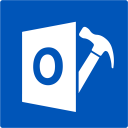SysTools Thunderbird Import Wizard是一款thunderbird导入邮件工具。各种格式电子邮件都可以轻松导入thunderbird。该程序旨在帮助您以多种格式转换电子邮件数据,例如MBOX,EML,EMLX,MAILDIR,并将其导入Thunderbird Mail Client。该软件具有简单且直观的操作界面,导入邮件文件或邮件文件夹,然后自动加载所有项目,还可以使用过滤器选择要迁移的内容,然后您可以导入。一般来说,Systools Thunderbird Import向导带来了一个简单的电子邮件迁移解决方案,并且需要下载经验的朋友!
软件功能:
进口Mbozilla Thunderbird批量Mbox,EML,EMLX,Maildir文件
将完整的Thunderbird配置文件移动到另一台计算机
mbox文件支持Thunderbird,Apple Mail,Gmail等。
导入mbox电子邮件与雷鸟中的任何类型的附件
将MBOX传输到为Thunderbird配置的配置文件和本地文件夹
使用添加文件或添加文件夹导入单个文件或批量文件。
日期过滤选项您可以从mbox文件传输选择性电子邮件
函数来维护源MBOX / MBS文件的文件夹结构
将mbox添加到thunderbird后,完全完成元数据
Windows操作系统10和其他较低版本的兼容性
安装方法:
1.双击安装程序进入Systools Thunderbird Import Wizard安装向导,单击[下一步]。
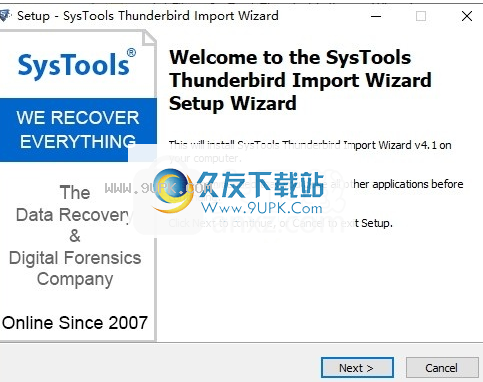
2,阅读许可协议,检查[我接受协议]的选项,然后转到下一个安装。

3.选择目标位置,可以选择默认的C:\ Program Files(x86)\ systools thunderbird导入向导。
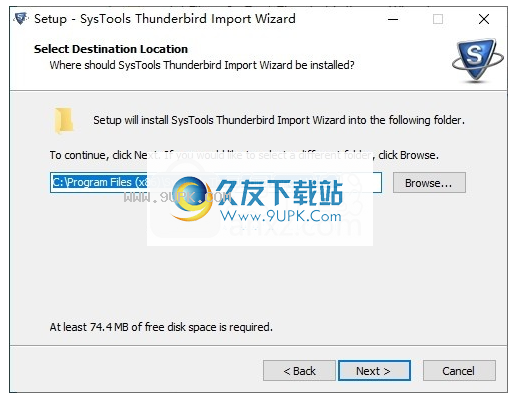
4.选择“开始”菜单文件夹,用户可以选择默认的Systools Thunderbird Import向导

5.选择其他任务以检查创建桌面图标的选项并创建快速启动图标。
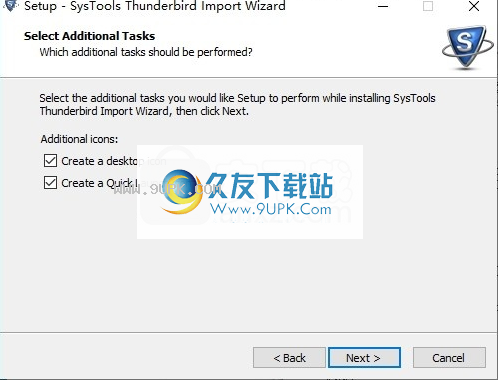
6.准备安装,单击[安装]开始安装。
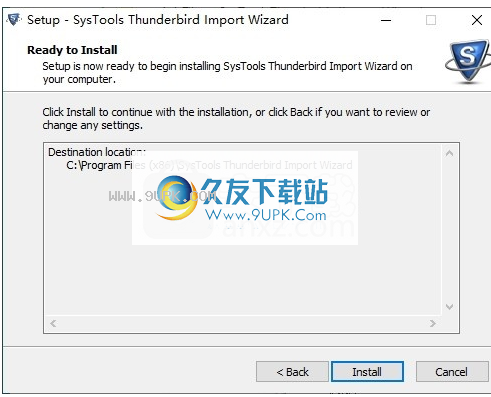
7,弹出以下Systools Thunderbird Import向导安装成功窗口,单击[完成]完成安装。
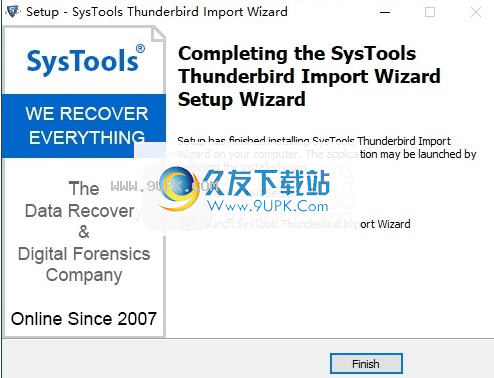
软件特色:
mbox进口到雷鸟
此实用程序的主要功能是将MBOX文件添加到Mozilla Thunderbird 60电子邮件应用程序。除了正常电子邮件外,该工具还可以导入包含各种附件的MBOX文件电子邮件。导入完成后,重新启动Thunderbird应用程序以查看和打开在Thunderbird中导入的Mbox数据。
自动检测Thunderbird配置文件
Thunderbird Importer软件会自动检测已安装的Thunderbird应用程序中配置的所有配置文件。这包括POP和IMAP配置电子邮件帐户。用户可以轻松地从列表中选择目标配置文件,这将将MBOX数据移动到所选Thunderbird配置文件。
将批量EML / EMLX文件进入Thunderbird
雷鸟用户可以使用Thunderbird Import向导工具将大量EML文件导入Thunderbird帐户。对于导入,软件支持在Windows和Mac OS电子邮件客户端中创建的EML / EMLX文件(包括Thunderbird,Windows Mail,Apple Mail,Entourage,Incredimail等)。
在Thunderbird中打开Maildir文件
除了MBOX文件之外,Thunderbird还提供了一种在Maildir格式中保存其数据的选项。如果您有一些Maildir文件来导入Mozilla Thunderbird,请尝试使用Thunderbird Importer。该软件的最新版本支持导入到Thunderbird的任何配置文件的.mail,而无需更改其属性。
添加单个或多个文件
Thunderbird Import向导为用户提供了将一个或多个mbox / EML / EMLX / Maildir文件添加到Thunderbird的选项。用户可以在选项之间进行选择。
添加个文件:可以在“添加文件”选项的帮助下完成这一点。
添加多个文件:要添加多个Mbox,EML,EMLX,Maildir文件,用户可以选择“添加文件”选项。它们还可以选择“添加文件夹”选项以添加文件夹中的所有受支持的文件。
添加Thunderbird配置文件:使用“添加文件夹”选项添加整个Thunderbird配置文件。
将MBOX文件导入所选Thunderbird配置文件
除了将mbox数据添加到默认的Thunderbird配置文件外,Thunderbird Importer还允许用户将MBOX移动到其他配置文件。
POP配置帐户:任何POP配置帐户可用于Thunderbird导入向导的Mbox文件传输。
IMAP配置帐户:对于IMAP配置的帐户,导入到本地文件夹,然后将导入的文件夹拖放到IMAP帐户。
本地文件夹:可以导入任何MBOX文件到Thunderbird电子邮件的本地文件夹中。
选择性MBOX数据
该应用程序将允许用户将添加的MBOX文件中的选择性数据/电子邮件导入到Thunderbird电子邮件应用程序中。使用内置的基于日期的过滤器,用户可以通过填写“开始日期”和“死日期”字段来输入所需的日期范围。之后,该应用程序将仅将特定日期范围的电子邮件传输到Thunderbird。
支持的电子邮件客户端
此Mbox到Thunderbird文件导入器软件支持在所有主要电子邮件客户端中创建的MBOX文件。支持的电子邮件应用程序包括Thunderbird,Google Rakous,Google Vault,Opera邮件,Seamonkey,Netscape,Mulberry,Apple邮件,Entourage,Eudora等。此应用程序也与所有电子邮件客户端和EML文件的Thunderbird Maildir文件兼容。
维护文件夹层次结构
选择要将MBOX导入雷鸟帐户的维护文件夹层次结构选项时,导入的MBOX电子邮件将保存在所有现有Thunderbird文件夹之外的新文件夹中。如果未选择此选项,则存在具有相同名称的文件夹
■MBOX文件,导入的MBOX文件数据将合并到文件夹中。
保持源mbox元数据
即使使用Thunderbird Importer将不同电子邮件客户端的Mbox文件移动到ThunderBird,源Mbox文件的元数据也不会更改。除了数据完整性之外,在Mbox文件导入到Thunderbird之外,该工具还维护标题信息,读/未读状态等。
文件大小是无限的
当Mbox文件打开到Thunderbird时,此软件是理想的。由于没有文件大小限制,用户可以使用此工具将任何大小Mbox文件导入Thunderbird 60电子邮件。即使是一个大型框文件,雷鸟导入向导也可以正常工作,并且在移动文件时不会丢失任何数据。
完整的Windows操作系统支持
Thunderbird Importer工具是基于Windows的软件,在任何运行计算机/笔记本电脑上运行。它与本操作系统的Windows 10,8.1,8和7兼容。该工具还支持32位和64位版本的Windows操作系统,用于将MBOX添加到Thunderbird 60。
使用说明:
步骤1
启动Systools Thunderbird Import向导软件。软件的用户界面如下:
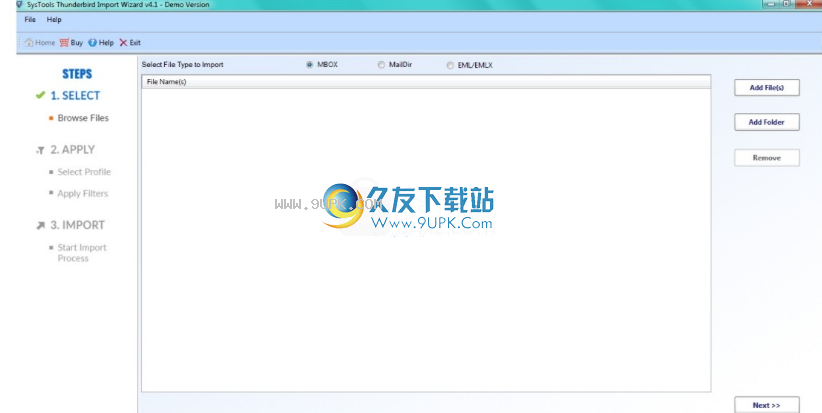
第2步
选择“添加文件夹”以导入存储在文件夹中的多个MBOX / EML / EMLX / MAILDIR文件到应用程序中

第3步
选择包含要添加的所有MBOX / EML / EMLX / MAILDIR文件的特定文件夹。单击“确定”按钮。
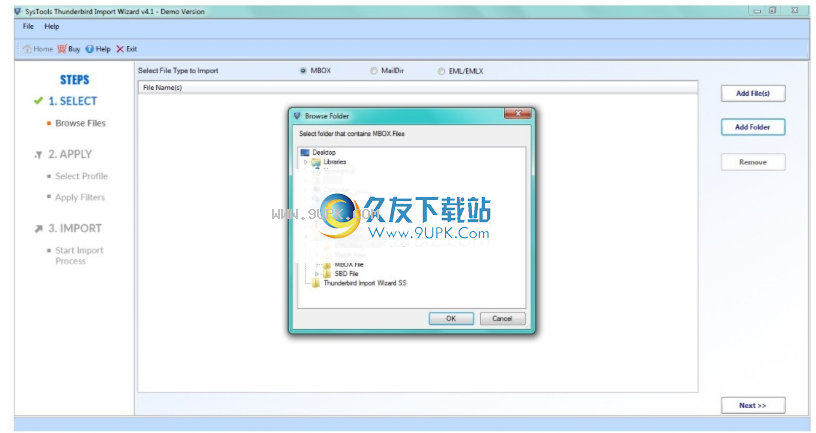
第四步
添加文件夹后,软件将在文件夹中显示所有添加的文件,单击“下一步”按钮。

注意:“删除”按钮可用于删除添加的文件。
第5步
现在,您可以指定从添加文件导入数据的可选过滤器。
要应过滤器,请单击相应的单选按钮“应用过滤器”文本,然后单击“设置”。
现在,选择日期过滤器以根据导入导入数据。
意:根据收到的电子邮件日期应用日期过滤器。
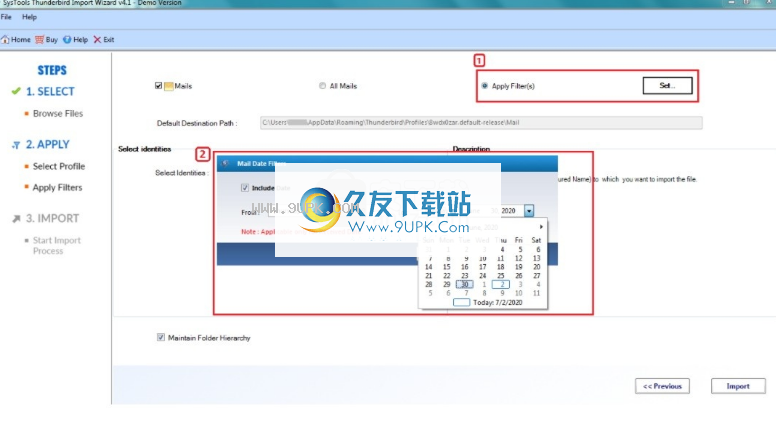
第6步
或者,如果要导入添加的mbox / eml / emlx / maildir文件的所有内容,则可以选择“所有邮件”。
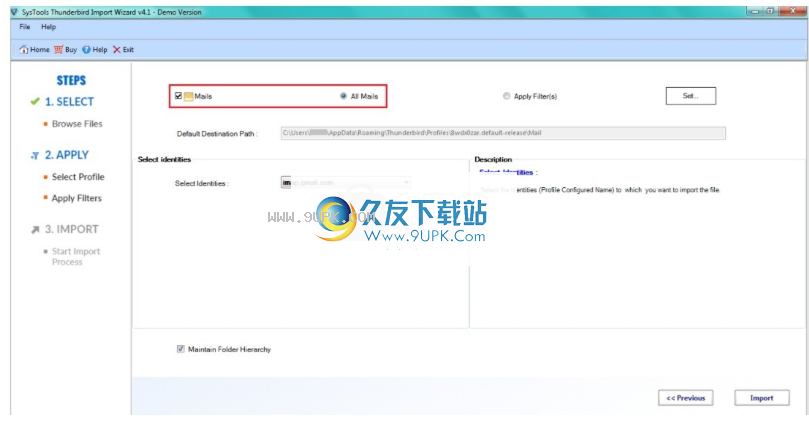
第7步
该软件将在“标识”下拉列表中自动显示在Thunderbird应用程序上配置的所有ID,如下所示:
选择MBOX / EML / EMLX / MAILDIR文件的标识。
选择本地文件夹,因为Mbox数据直接导入IMAP帐户是不可行的。
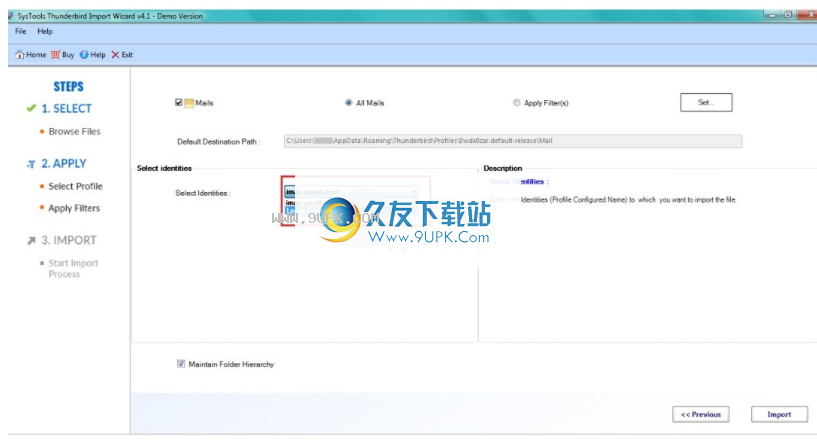
第8步
选择“维护文件夹层次结构”以在导入文件的磁盘上维护文件夹层次结构。
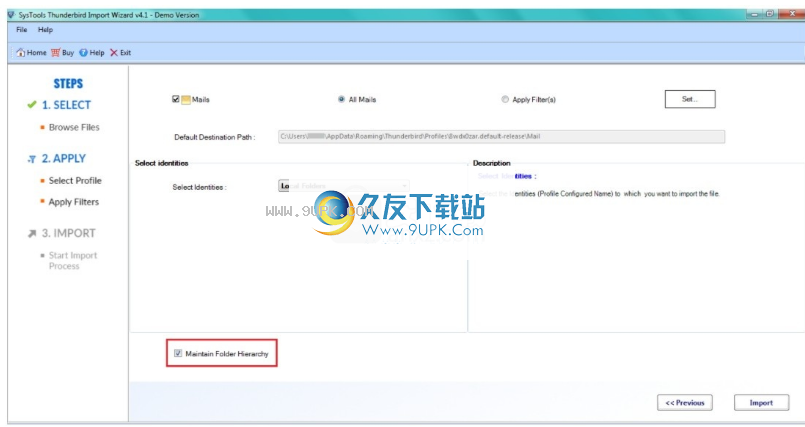
第9步
单击“导入”以启动导入进程。
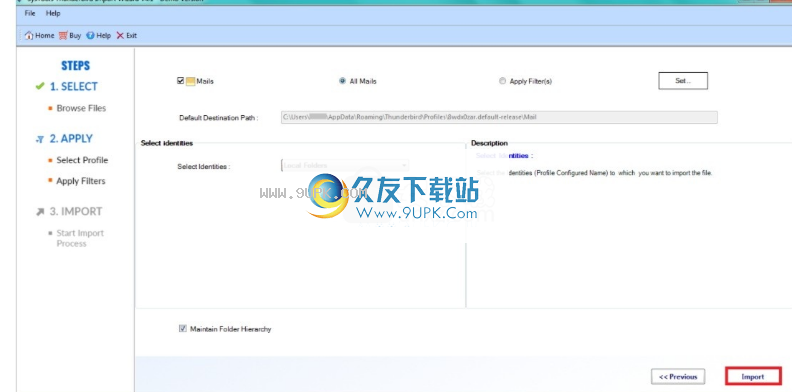
第10步
导入过程将成功完成并显示成功消息,单击“确定”,如下所示:
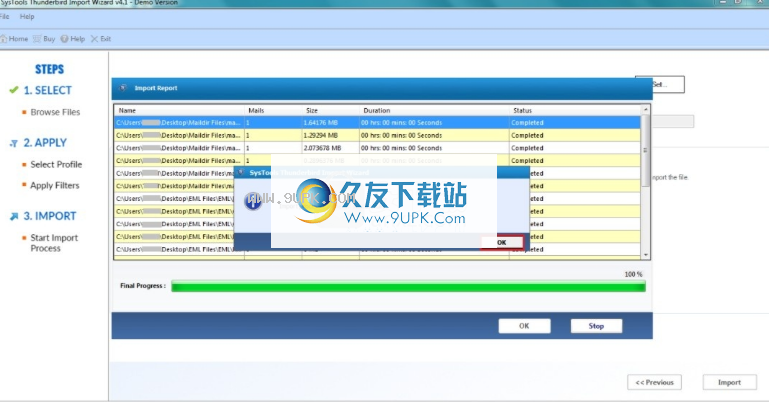
第11步
导入过程完成后,您可以轻松保存报告,其中包含有关导入进程的所有信息。

第12步
现在导航到此位置并保存最终报告。
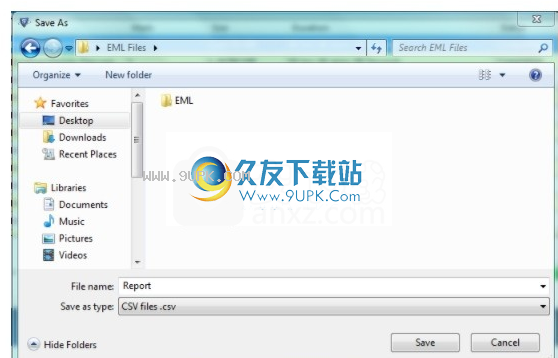
步骤13.
现在,进程完成后单击“确定”。

第14步
选择是否要继续根据自己的首选项导入更多的MBOX / EML / EMLX / MAILDIR文件。

第15步
您可以查看以下详细信息导入过程的报告:文件路径,导入的号码,文件大小,报告的持续时间和状态。


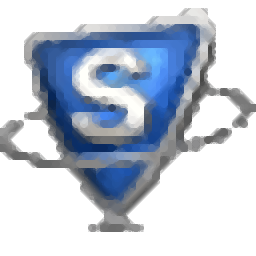















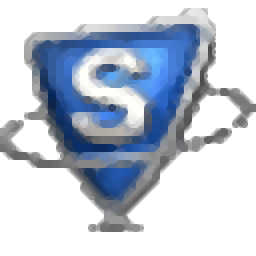

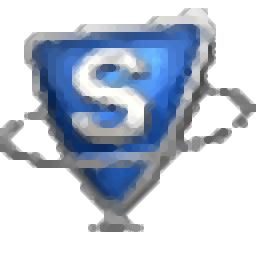

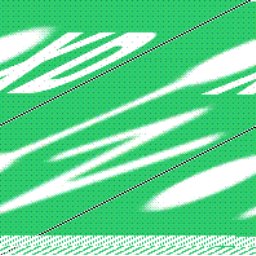
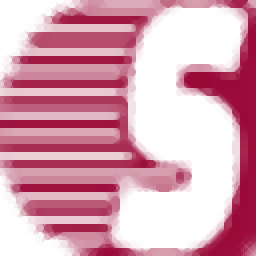



![OutlookAddressBookView 1.98免安装汉化版[outlook收件人信息查看工具]](http://pic.9upk.com/soft/UploadPic/2013-6/2013611911171435.jpg)